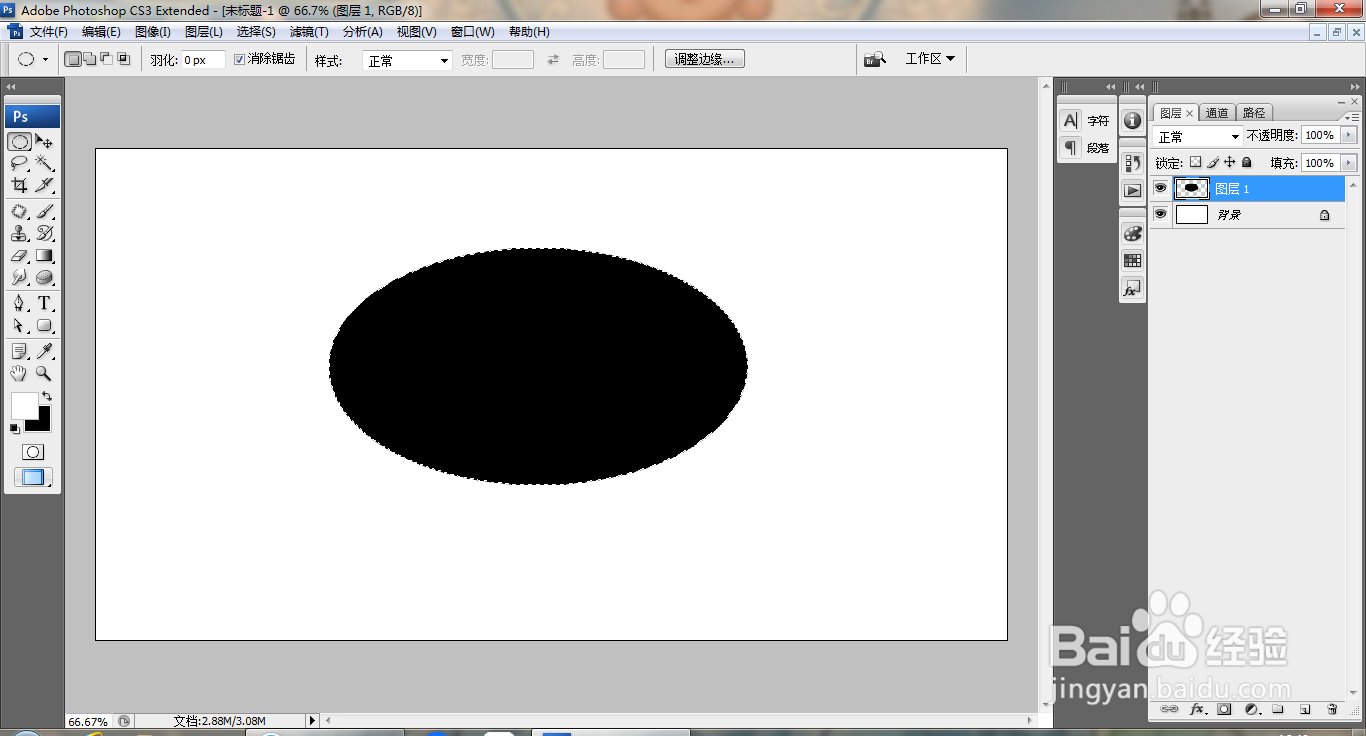PS发光石头的快速设计
1、打开PS,新建空白背景,选择椭圆形选区工具,新建图层,绘制选区,填充颜色,如图
2、双击图层,打开图层样式,勾选斜面和浮雕,点击确定,如图
3、勾选内发光,设置大小为117像素,点击确定,如图
4、勾选投影,设置距离为17像素,扩展为30%,点击确定,如图
5、勾选等高线,调整等高线节点,如图
6、点击等高线选项,设置范围为62%,点击确定,如图
7、勾选颜色叠加,设置图层混合模式为溶解,设置颜色为深蓝色,点击确定,如图
8、再次设置不透明度为94%,点击确定,如图
声明:本网站引用、摘录或转载内容仅供网站访问者交流或参考,不代表本站立场,如存在版权或非法内容,请联系站长删除,联系邮箱:site.kefu@qq.com。